Zmiana kompozycji zdjęcia została ułatwiona dzięki programom takim jak Photoshop. Możesz użyć narzędzia do przycinania w programie, aby naprawić swoje zdjęcie i nadać mu odpowiedni wygląd.
Jeśli jednak dopiero zaczynasz używać Photoshop, możesz być przytłoczony ilością możliwości i narzędzi, jakie posiada ten program. Dlatego zrobienie czegoś prostego, jak kadrowanie, może wydawać się skomplikowane.
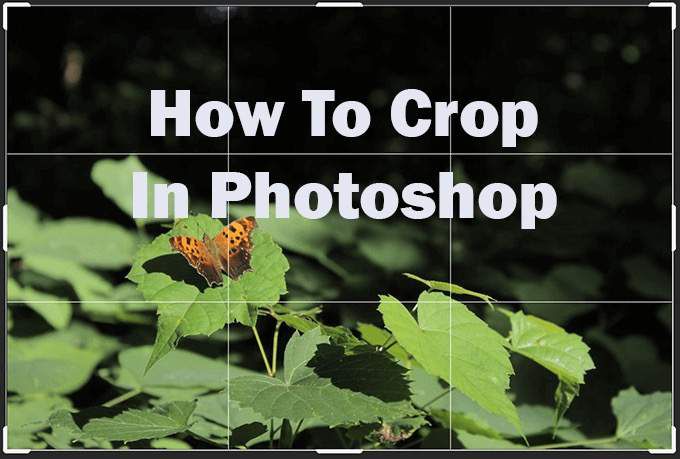
Istnieje również wiele różnych sposobów używania narzędzia do przycinania, których być może wcześniej nie znałeś. Z tego artykułu dowiesz się, jak używać narzędzia do przycinania, a także prostować obraz, używać siatek i cofać kadrowanie.
Jak przyciąć obraz w programie Photoshop
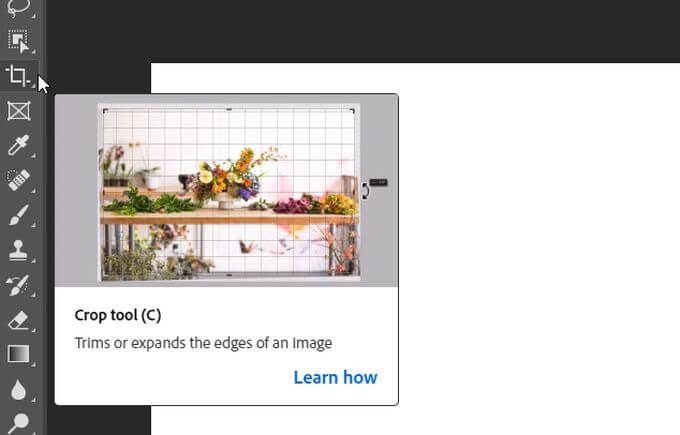
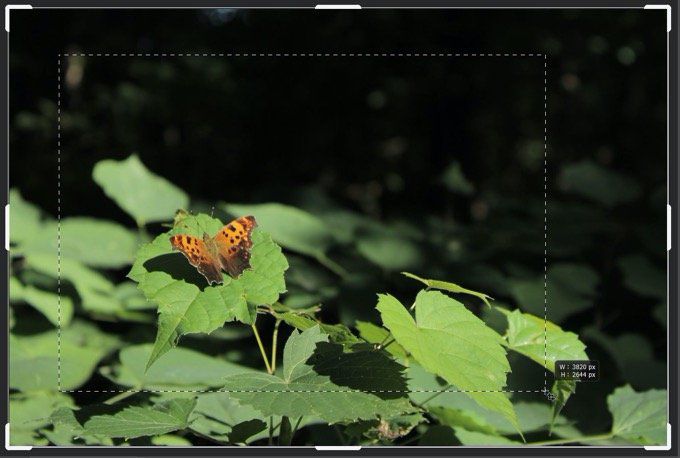
Będziesz mieć również możliwość zresetowania lub anulowania przycinania. Możesz wykonać dowolną z tych czynności na pasku Opcje. Aby zresetować kadrowanie, kliknij ikonę strzałki wstecz. Aby anulować, wybierz środkową ikonę przekreślonego koła.
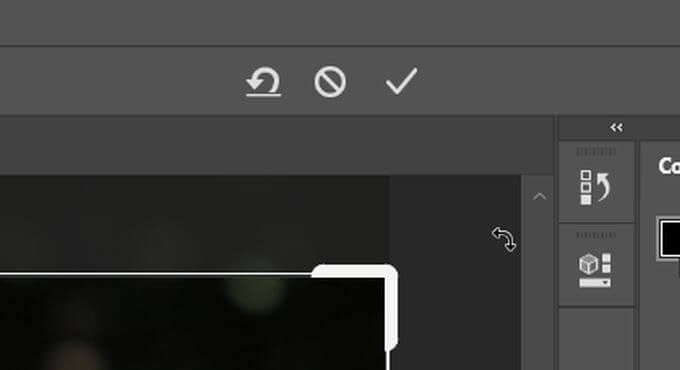
Jeśli chcesz przyciąć wizerunek bez usuwania zewnętrznych części, możesz to zrobić, zmieniając opcję Usuń przycięte piksele.
Aby to zrobić, spójrz na pasek Opcjei możesz odznaczyć tę opcję. Następnie, gdy przycinasz obraz i chcesz zmienić jego orientację lub współczynnik proporcji, reszta obrazu wróci. Dzięki tej metodzie będziesz musiał ponownie przyciąć zdjęcia, jeśli zmienisz je w ten sposób, więc zrób wszystko, co najlepiej pasuje do Twojego przepływu pracy.
In_content_1 all: [300x250] / dfp: [640x360]->Korzystanie ze współczynnika kształtu
Jeśli chcesz uzyskać dokładniejszy wynik podczas kadrowania w programie Photoshop, możesz zmienić współczynnik proporcji Twój obraz, więc jest dokładny. Na pasku Opcjemożesz kliknąć menu rozwijane Współczynnik, aby przejrzeć gotowe ustawienia współczynnika proporcji. Po wybraniu jednego z nich program Photoshop automatycznie ustawi obramowanie przycinania na ten współczynnik. Możesz kliknąć ikony strzałek między polami szerokości i wysokości, aby je zamienić.
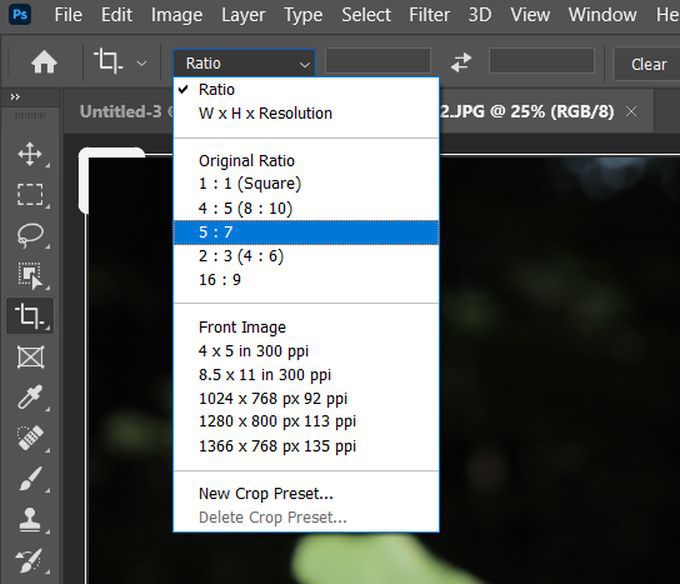
Jeśli chcesz ręcznie wprowadzić współczynnik proporcji, jeśli ten, którego potrzebujesz, nie pojawia się w ustawieniach wstępnych , możesz to również zrobić, wprowadzając liczby w polach szerokości i wysokości. Ponownie, Photoshop automatycznie dostosuje kadrowanie do wprowadzonego współczynnika.
Jeśli chcesz zachować wprowadzone proporcje do wykorzystania w przyszłości, możesz utworzyć własne ustawienia kadrowania. Można to zrobić, klikając menu rozwijane Współczynniki wybierając opcję Nowe wstępne ustawienie kadrowania. Następnie możesz nazwać ustawienie wstępne, a następnym razem, gdy otworzysz menu rozwijane Współczynnik, powinno ono pojawić się na liście.
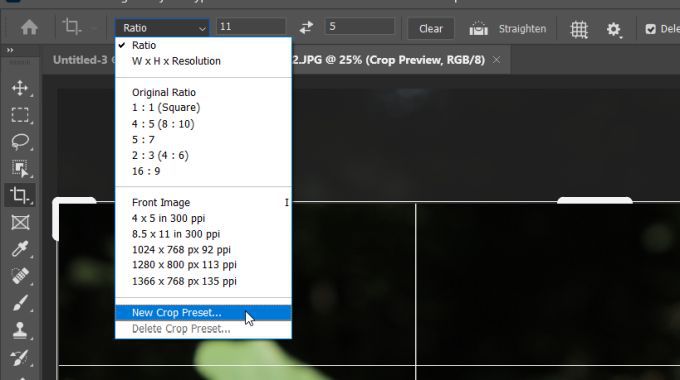
Jeśli masz wprowadzony współczynnik proporcji, Photoshop zablokuje kwadrat wyboru kadrowania na ten współczynnik. Możesz więc przesuwać kwadrat po obrazku, ale nie możesz dowolnie zmieniać rozmiaru. Jeśli chcesz mieć możliwość samodzielnej zmiany rozmiaru kwadratu, możesz wyczyścić współczynnik proporcji, klikając przycisk Wyczyśćobok pól szerokości i wysokości.
Jak wyprostować obraz
Narzędzia do przycinania można również użyć do prostowania zdjęć. Po wybraniu opcji Przytnijna pasku Opcjepowinno pojawić się narzędzie Wyprostuj. Wybierz to, aby użyć go na swoim obrazie.
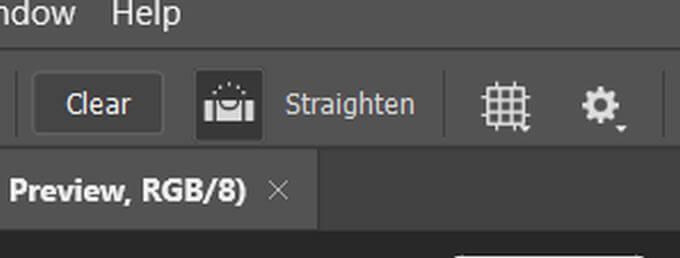
Będziesz chciał znaleźć na zdjęciu linię, która może służyć jako punkt zakotwiczenia dla programu Photoshop, aby wyprostować obraz. Może to być pozioma lub pionowa krawędź, która powinna wyglądać prosto, na przykład linia horyzontu.
Zaznacz punkt na początku tej linii, klikając, a następnie przytrzymaj i przeciągnij na drugi koniec. Po zwolnieniu programu Photoshop wyprostuje obraz, aby linia była prosta. Zmieni również obramowanie przycinania, aby uzyskać kwadratowy obraz.
Korzystanie z nakładki narzędzia Kadrowanie
Prawdopodobnie zauważyłeś siatkę, która nakłada się na obraz podczas kadrowania. W rzeczywistości możesz zmienić tę siatkę na wiele innych, jeśli potrzebujesz wskazówek dotyczących ustawiania kompozycji zdjęcia.
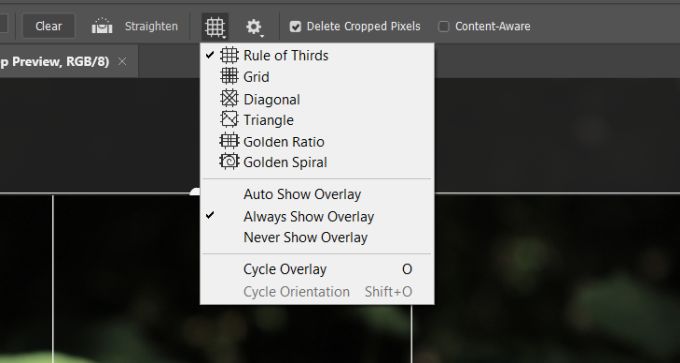
Domyślną nakładką jest Zasada trójpodziału. Jest to siatka zaprojektowana tak, aby Twoje zdjęcie było przyjemne dla oka, gdy ostrość obrazu znajduje się w jednym z przecinających się punktów. Możesz jednak zmienić siatkę, przechodząc do paska Opcjei wybierając ikonę Nakładka, która wygląda jak siatka.
Do wyboru są Siatka, Przekątna, Trójkąt, Złoty podziałlub